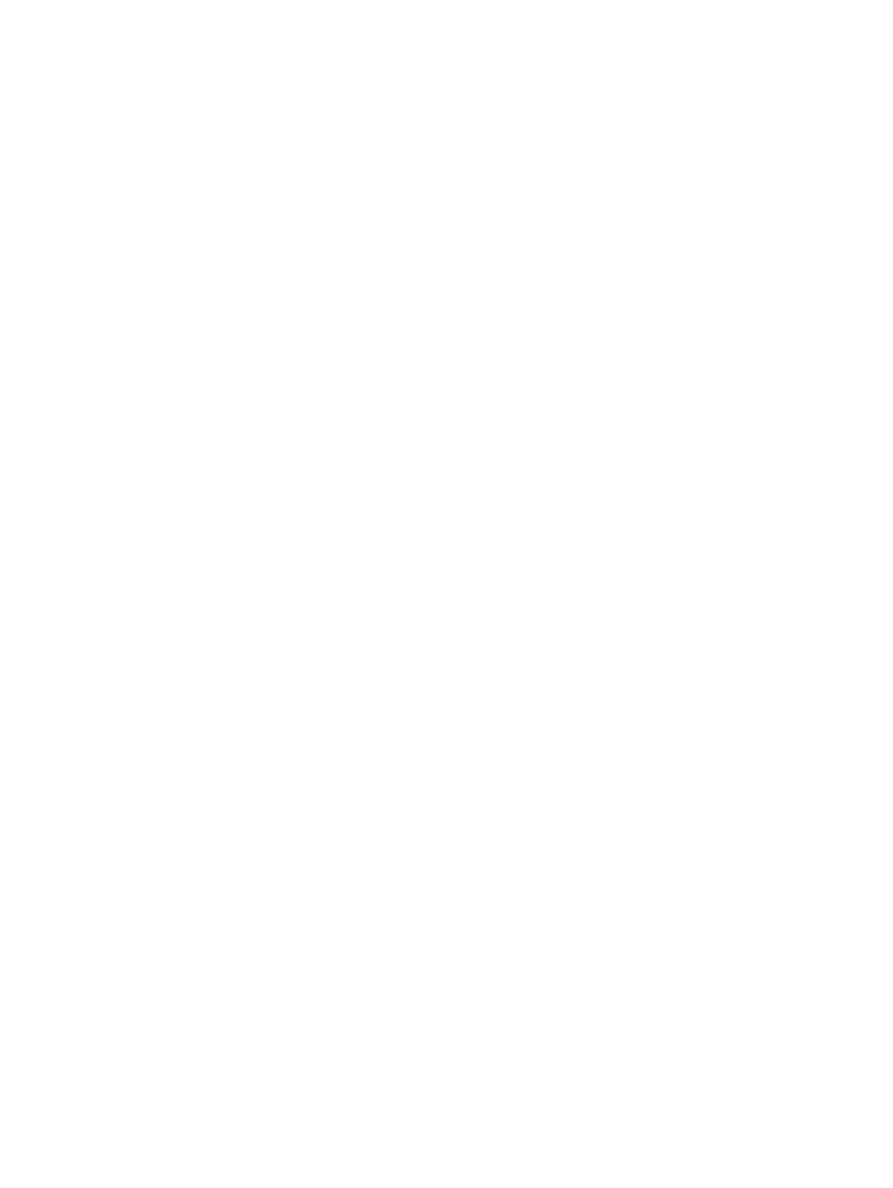
Kontrolní seznam řešení obecných problémů
1.
Zkontrolujte, zda je produkt správně nastaven.
a. Zapněte produkt stisknutím tlačítka napájení nebo deaktivujete režim automatického vypnutí.
b. Zkontrolujte zapojení napájecího kabelu.
c.
Zkontrolujte, zda síťové napětí odpovídá konfiguraci napájení zařízení. (Požadavky na
napětí naleznete na štítku na zadní části zařízení.) Pokud používáte prodlužovací kabel se
zásuvkami a jeho napětí nesplňuje dané požadavky, zapojte zařízení přímo do zdi. Pokud
je již zařízení zapojeno přímo do zdi, vyzkoušejte jinou zásuvku.
d. Pokud ani jeden z těchto kroků nepomůže, kontaktujte Středisko služeb zákazníkům
společnosti HP.
2.
Zkontrolujte kabely.
a. Zkontrolujte kabelové připojení produktu a počítače. Zkontrolujte, zda je připojení
v pořádku.
b. Pokud je to možné, použitím jiného kabelu zkontrolujte, zda není kabel vadný.
c.
Zkontrolujte připojení k síti (platí pouze pro síťové modely): Zkontrolujte, zda svítí kontrolka
sítě. Kontrolka sítě je vedle síťového portu v zadní části zařízení.
Pokud se produkt nadále nemůže připojit k síti, odinstalujte jej a znovu jej nainstalujte. Pokud
tato chyba potrvá, obraťte se na správce sítě.
3.
Zkontrolujte, zda se na ovládacím panelu nezobrazují zprávy.
4.
Zkontrolujte, zda používaný papír odpovídá specifikacím.
5.
Zkontrolujte, zda je papír správně vložen do vstupního zásobníku.
6.
Zkontrolujte, zda je správně instalován software k produktu.
7.
Ověřte, zda je nainstalovaný ovladač tiskárny pro tento produkt a zda vybíráte tento produkt ze
seznamu dostupných tiskáren.
8.
Vytiskněte konfigurační stránku.
a. Pokud se stránka nevytiskne, ověřte, zda je ve vstupním zásobníku papír a že je správně
vložený.
b. Zkontrolujte, zda jsou tiskové kazety správně nainstalované.
CSWW
Kontrolní seznam řešení obecných problémů
135
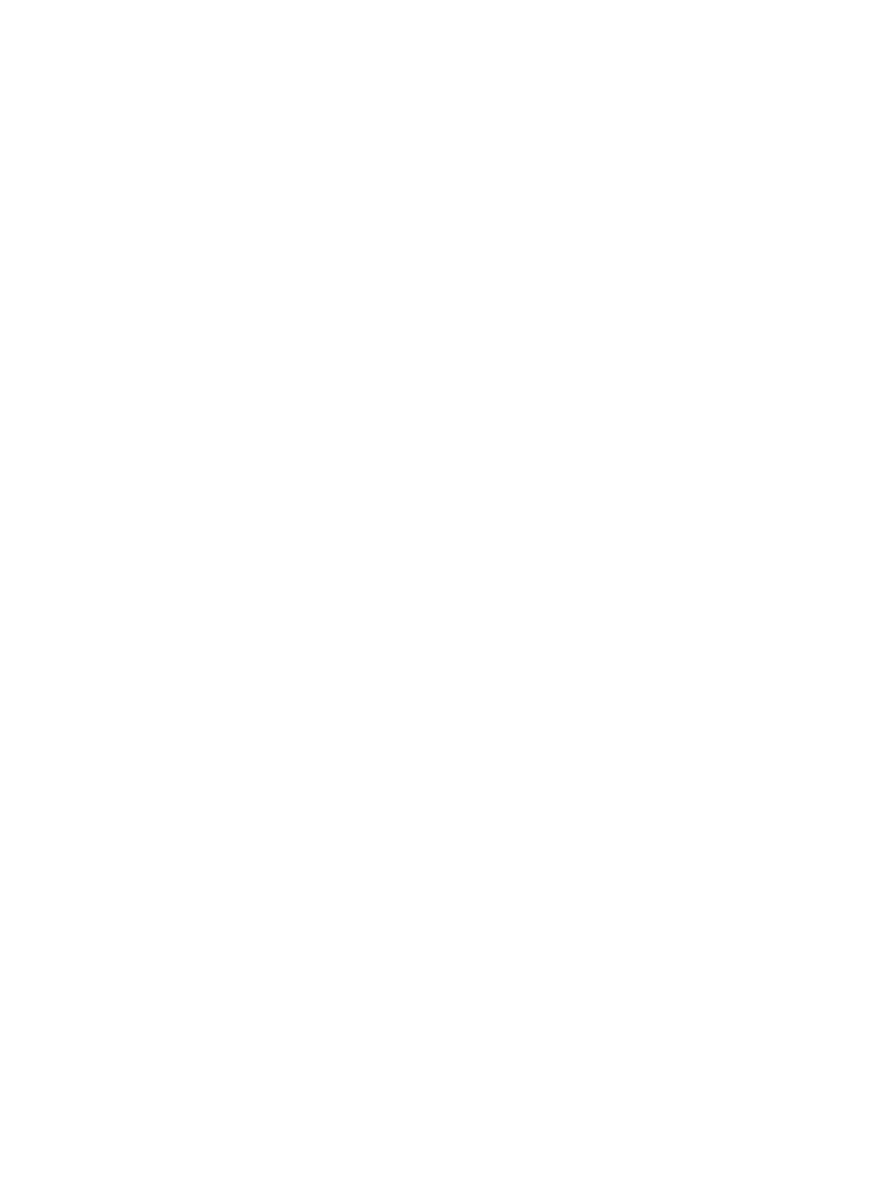
c.
Pokud stránka v produktu uvízne, odstraňte toto uvíznutí.
d. Pokud je tisk dostatečně kvalitní, proveďte následující kroky:
●
Ověřte, zda nastavení tisku odpovídají vloženému druhu papíru.
●
Řešení problémů s kvalitou tisku
9.
Vytiskněte krátký dokument z aplikace, o které víte, že dříve fungovala. Pokud se dokument
vytiskne, problém je v použité aplikaci. Pokud se dokument nevytiskne, proveďte následující
kroky:
a. Zkuste úlohu vytisknout z jiného počítače, na kterém je nainstalován software zařízení.
b. Zkontrolujte připojení pomocí kabelu. Přesměrujte produkt na správný port nebo přeinstalujte
software a vyberte nově použitý typ připojení.